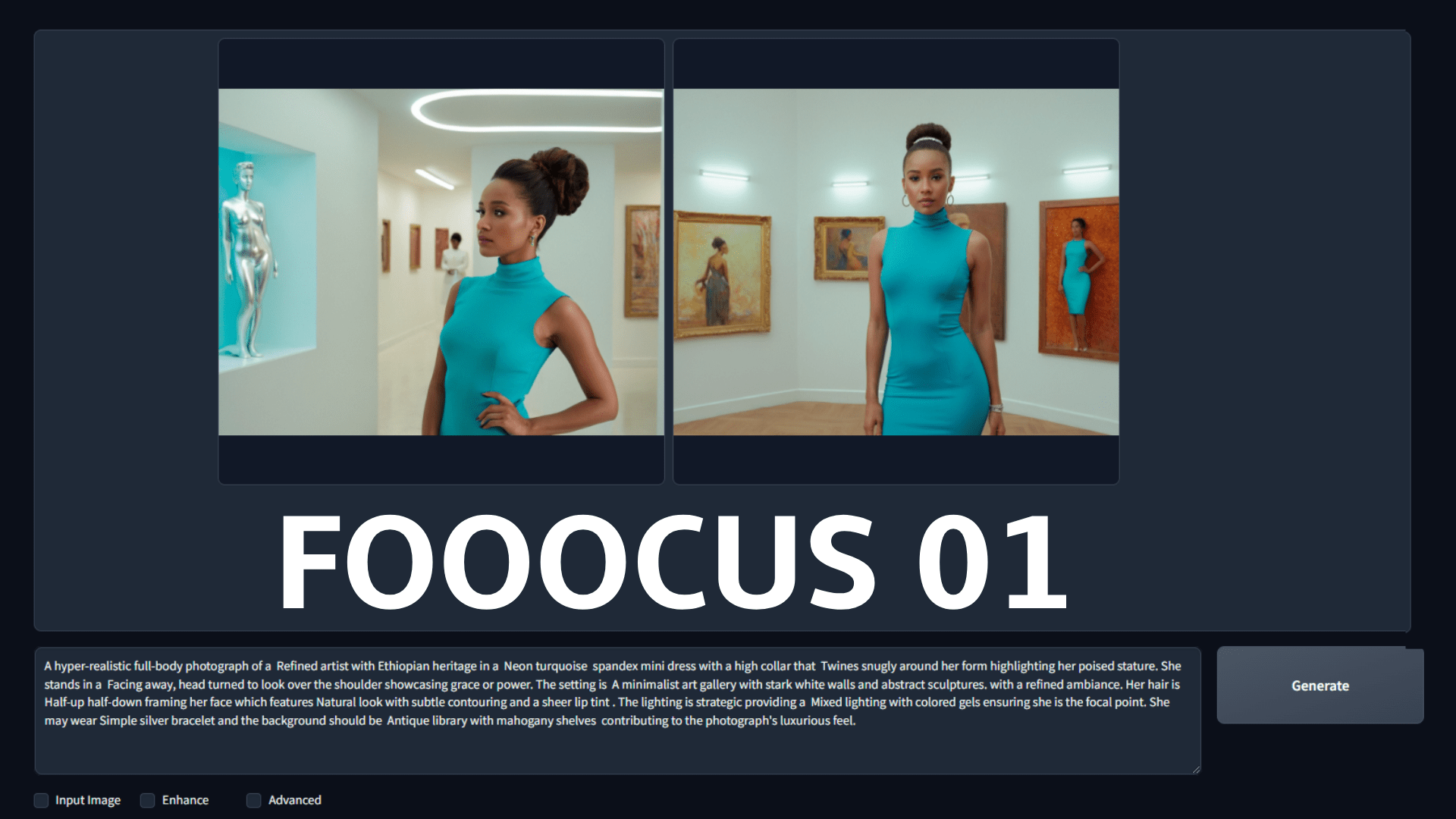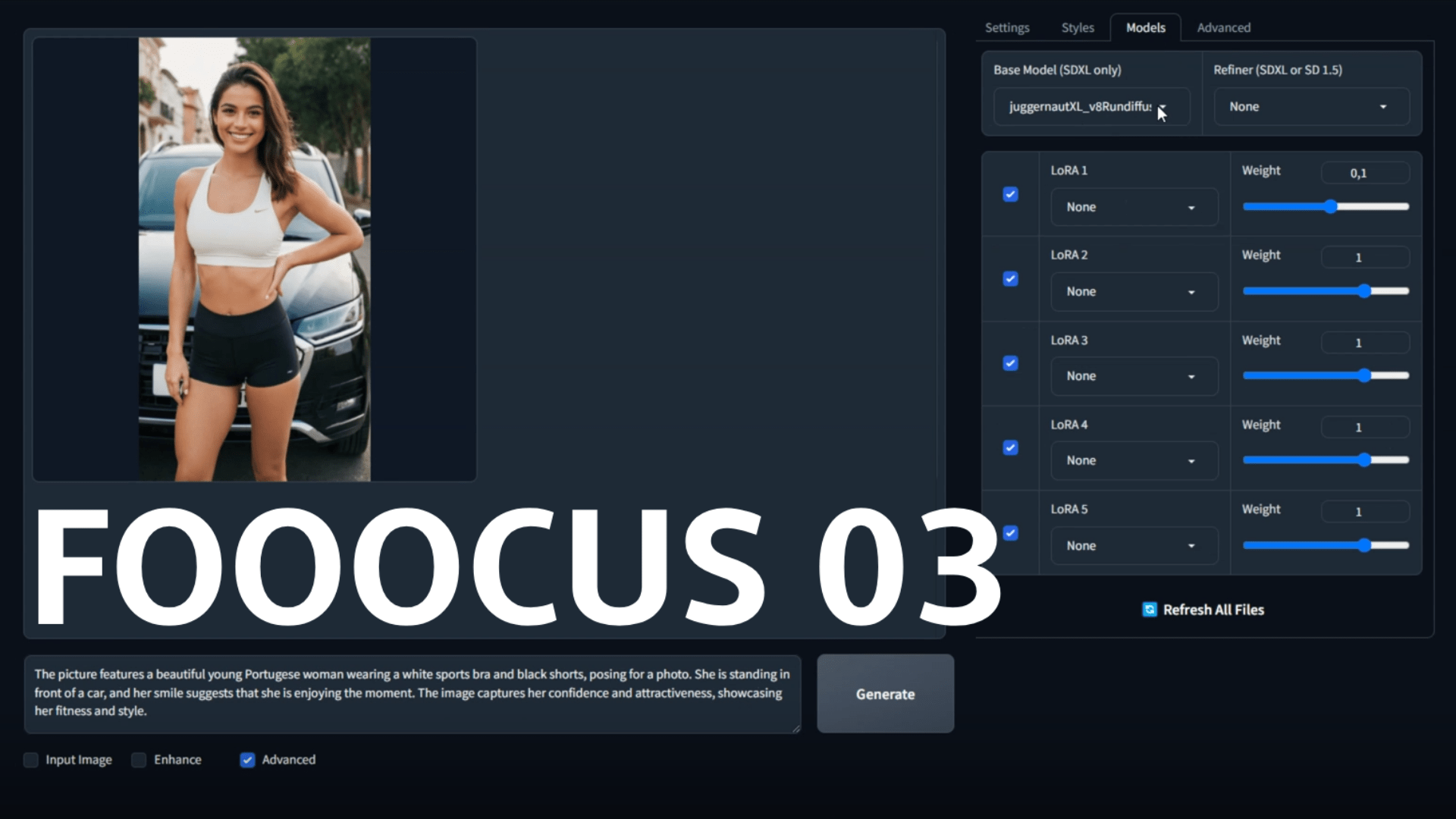Clase 5 del Curso Completo de Fooocus: Inpainting y Outpainting para Crear y Expandir Imágenes con IA
¡Bienvenidos a la quinta clase del curso completo de Fooocus! En esta lección, nos adentramos en dos técnicas clave para el trabajo avanzado con imágenes: Inpainting y Outpainting. Estas herramientas permiten realizar ajustes precisos en imágenes ya generadas, bien sea para agregar nuevos elementos (Inpainting) o para expandir la imagen más allá de sus límites originales (Outpainting). Ambas técnicas son esenciales para mejorar y personalizar imágenes, y en esta clase aprenderás a dominarlas con Fooocus.
En clases anteriores, vimos cómo generar imágenes desde cero utilizando prompts y configuraciones. Ahora damos un paso más allá, aprendiendo cómo manipular imágenes ya existentes, ya sea para agregar objetos, cambiar fondos, o simplemente expandirlas para generar más contexto visual.
Fe de erratas-> Minuto 19:50 se me ha olvidado pinchar en el botón de Generate Mask From Image cuando he seleccionado los ojos
¿Qué es el Inpainting y cómo te puede ayudar?
El Inpainting es una técnica que te permite modificar áreas específicas de una imagen, rellenándolas con contenido nuevo o mejorado. En esta clase, usamos Inpainting para agregar objetos a una escena, como animales en una sabana africana, o para ajustar detalles como el fondo o ciertos elementos que queramos reemplazar.
En Fooocus, esta herramienta es muy poderosa ya que te permite ser muy preciso al definir qué áreas de la imagen quieres cambiar y cómo quieres que se vean después de la modificación. Por ejemplo, si tienes una imagen de un paisaje, puedes utilizar Inpainting para agregar árboles, rocas, o incluso modificar la iluminación para que encaje mejor con la estética que buscas.
Pasos básicos para usar el Inpainting en Fooocus
- Seleccionar el área a modificar: Usamos una máscara para definir qué parte de la imagen queremos cambiar. Puede ser tan simple como pintar una zona para agregar o quitar un objeto.
- Definir un nuevo elemento: Una vez seleccionada la zona, puedes definir qué quieres agregar o modificar, como un animal, un objeto o un cambio en el fondo.
- Generar variaciones: Fooocus se encarga de generar la nueva versión de la imagen con el objeto o elemento modificado, adaptándose al entorno que has creado.
Por ejemplo, en esta clase, tomamos una imagen de una sabana africana y agregamos un león en primer plano, seguido de elefantes en el fondo. Todo esto se hace utilizando la técnica de Inpainting para insertar elementos sin afectar el resto de la imagen.
Outpainting: Expandiendo imágenes más allá de sus límites
Si el Inpainting se enfoca en modificar áreas dentro de una imagen, el Outpainting permite expandir una imagen más allá de sus bordes, creando nuevo contenido donde antes no lo había. En Fooocus, puedes utilizar Outpainting para ampliar una imagen hacia cualquier dirección (arriba, abajo, izquierda, derecha), lo que resulta especialmente útil cuando necesitas darle más contexto a una escena o cuando deseas convertir una imagen cuadrada en una imagen panorámica o apaisada.
Pasos para usar el Outpainting
- Seleccionar la dirección de expansión: Puedes elegir hacia dónde quieres que se expanda la imagen: hacia abajo, hacia arriba o hacia los lados.
- Configurar el nuevo contenido: Una vez seleccionada la dirección, puedes definir qué tipo de elementos quieres que aparezcan en la nueva parte de la imagen. Por ejemplo, si expandes una imagen de una persona, puedes agregar más fondo o incluso más detalles del cuerpo que no estaban en la imagen original.
- Generar el nuevo contenido: Fooocus creará la extensión de la imagen, manteniendo la coherencia con el contenido ya existente.
En esta clase, usamos Outpainting para ampliar una imagen de una mujer con un fondo sencillo y reemplazamos ese fondo con una ciudad futurista. Además, extendimos la imagen hacia abajo para darle más cuerpo y generar una escena más completa y detallada.
Mejorando la precisión con herramientas avanzadas
Una de las características más interesantes que exploramos en esta clase es el uso de máscaras avanzadas. En Fooocus, puedes activar herramientas como el Segmentador de SAM, que te permite identificar automáticamente áreas como el cuerpo o el rostro, para hacer cambios más específicos y precisos.
Por ejemplo, al trabajar con el rostro de un personaje, puedes usar la máscara para aislar la cara y hacer ajustes como cambiar el color de los ojos o los labios sin alterar el resto de la imagen. Esta funcionalidad es especialmente útil cuando trabajas con retratos o imágenes de personajes, ya que te permite modificar detalles finos con mayor facilidad.
Ejemplos de uso en la clase
En esta clase, realizamos varios ejemplos prácticos de cómo usar Inpainting y Outpainting para transformar imágenes:
- Modificación de una escena: Añadimos animales como leones y elefantes a una sabana africana previamente vacía, lo que transformó completamente la atmósfera de la imagen.
- Expansión de una imagen de retrato: Tomamos una imagen simple de una mujer y la expandimos hacia abajo, dándole más cuerpo y modificando el fondo para crear una escena futurista.
- Reemplazo de fondo: Utilizamos el Outpainting para cambiar el fondo aburrido de una imagen por una ciudad futurista detallada, sin alterar a la persona en primer plano.
- Cambios estéticos en personajes: Ajustamos el color de los ojos y el estilo del cabello de un personaje, aplicando Inpainting para modificar la estética de manera controlada y precisa.
Próximos pasos: Inpainting avanzado
En esta clase, cubrimos las técnicas básicas de Inpainting y Outpainting, pero en la próxima lección iremos más allá. Veremos cómo utilizar Inpainting avanzado para modificar elementos más complejos dentro de las imágenes, como la ropa o detalles específicos que requieren más control. También exploraremos cómo generar personajes coherentes a lo largo del tiempo, manteniendo un estilo y apariencia constantes.
Conclusión
El Inpainting y el Outpainting son herramientas indispensables para cualquier creador que quiera llevar sus imágenes generadas con IA al siguiente nivel. Con estas técnicas, puedes modificar y expandir imágenes con precisión, agregando detalles y ampliando escenas para obtener resultados más completos y dinámicos.
Si quieres aprender más sobre cómo dominar estas técnicas y otras herramientas avanzadas de generación de imágenes, suscríbete a la academia Tecnolitas. Cada semana, publicamos una nueva clase exclusiva que te ayudará a perfeccionar tus habilidades y explorar el fascinante mundo de la inteligencia artificial generativa.
¿Aún No Eres Alumno?
No te preocupes, aún estás a tiempo de unirte a nuestra comunidad exclusiva. Suscríbete ahora y accede a esta clase, además de muchas otras que te ayudarán a llevar tus habilidades de automatización al siguiente nivel.